¿Qué es la Salud de la Línea de WhatsApp?
La salud de tu línea es la puntuación de reputación que se le asigna a tu número de WhatsApp Business API. WhatsApp monitorea cómo los usuarios responden a tus mensajes. Si muchas personas te bloquean o te reportan, tu calidad disminuye. Si interactúan contigo, tu calidad se mantiene alta.Niveles de Calidad en WhatsApp:
- Verde: Alta calidad (buena interacción, pocas quejas)
- Amarillo: Calidad moderada (algunas quejas)
- Rojo: Baja calidad (altas tasas de queja – riesgo de penalización)
¿Por Qué Importa la Salud de la Línea?
Una línea de mala calidad puede resultar en:- Límites de mensajes más bajos (por ejemplo, de 100.000 a 10.000 mensajes/día)
- Restricciones temporales (estado “Con advertencia” o “Restringida”)
- Bloqueos permanentes (pierdes acceso al canal)
Razones Comunes por las que se Sanciona una Línea
-
Altas tasas de bloqueo o reporte
Los usuarios se molestan o confunden con tus mensajes. -
Mensajes sin consentimiento (opt-in)
Contactas a personas que no han aceptado recibir tus mensajes. -
Baja relevancia o interacción
Tus mensajes se ignoran o parecen spam. -
Violaciones de política
Envías contenido prohibido o mal usas las plantillas.
Como revisar la salud de la linea en meta
Cada vez que haces un despliegue con la línea que activaste en Treble, también puedes chequear la salud de la línea directamente desde Meta. Esto te ayuda a monitorear la calidad y a hacer ajustes cuando sea necesario. Aquí te puedo enseñar cómo puedes revisar esta calidad. Tener visibilidad de esto te ayudará a hacerte cargo de tus propias campañas y a saber qué es lo que mejor funciona para tu empresa. Para revisar la calidad debes.- Ingresar a business.facebook con tus credenciales. (recuerda que este paso lo debe de hacer alguien que tenga permisos de admin)
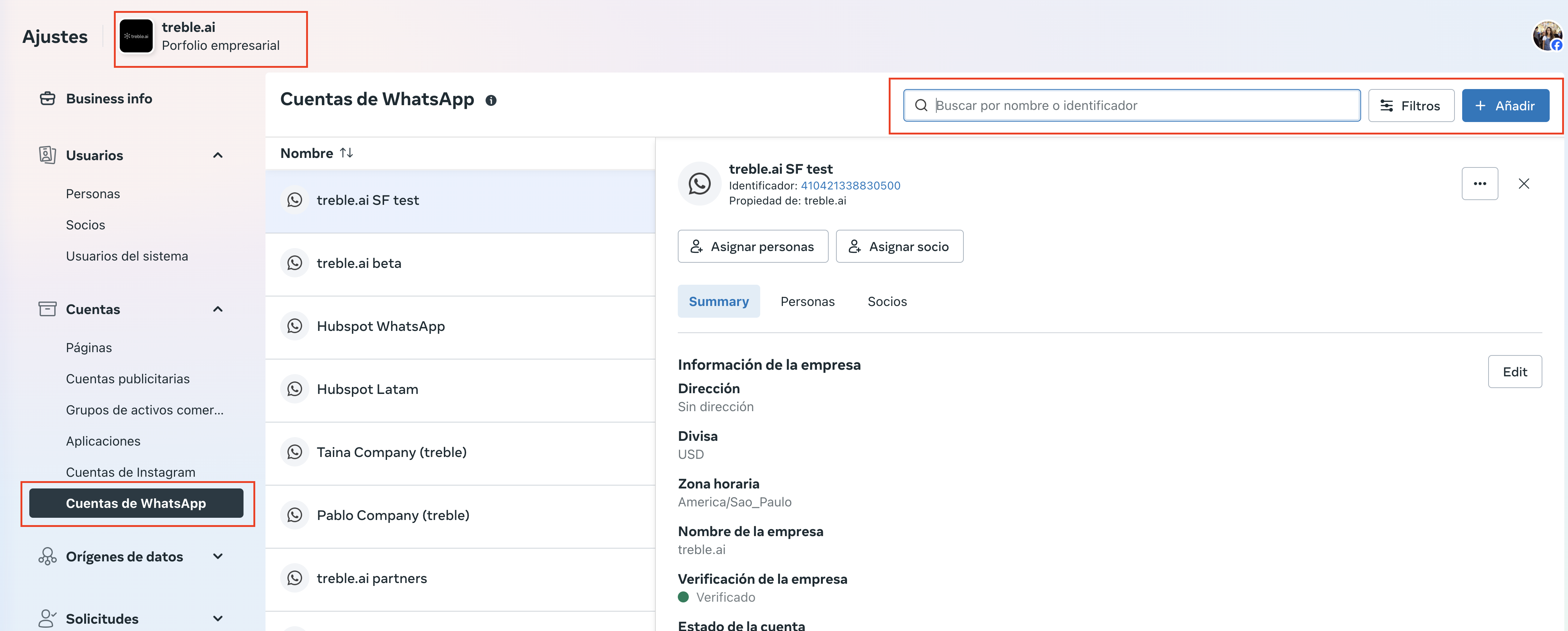
- Dale clic al WABA que creaste con Treble y en la parte de abajo busca “Administrador de WhatsApp”. Dale clic ahí también.
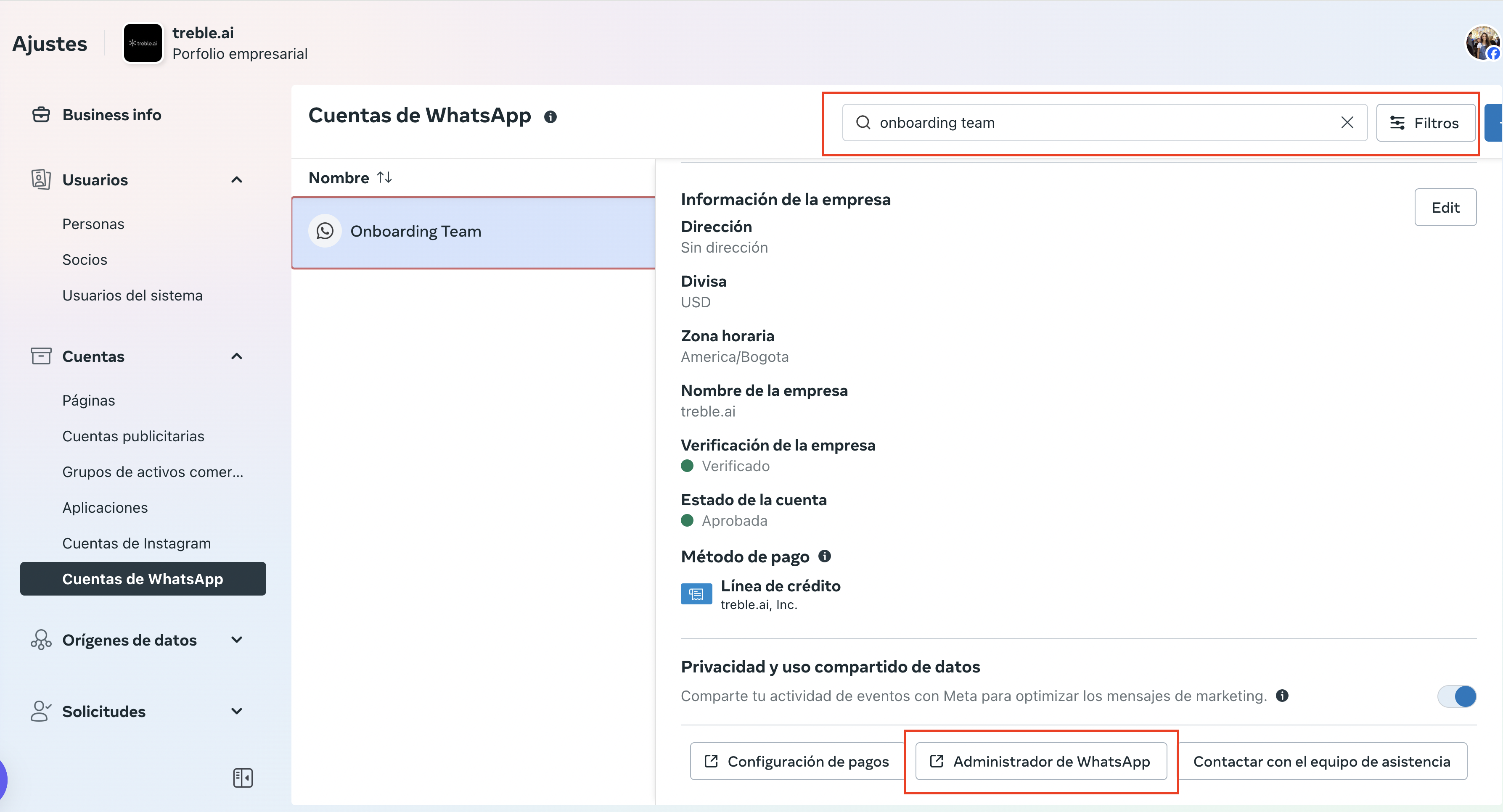
- En este nuevo panel encontrarás la línea o líneas que tienes en tu WABA. Para revisar la salud, haz clic en el ícono de la tuerca de la línea que desees verificar.
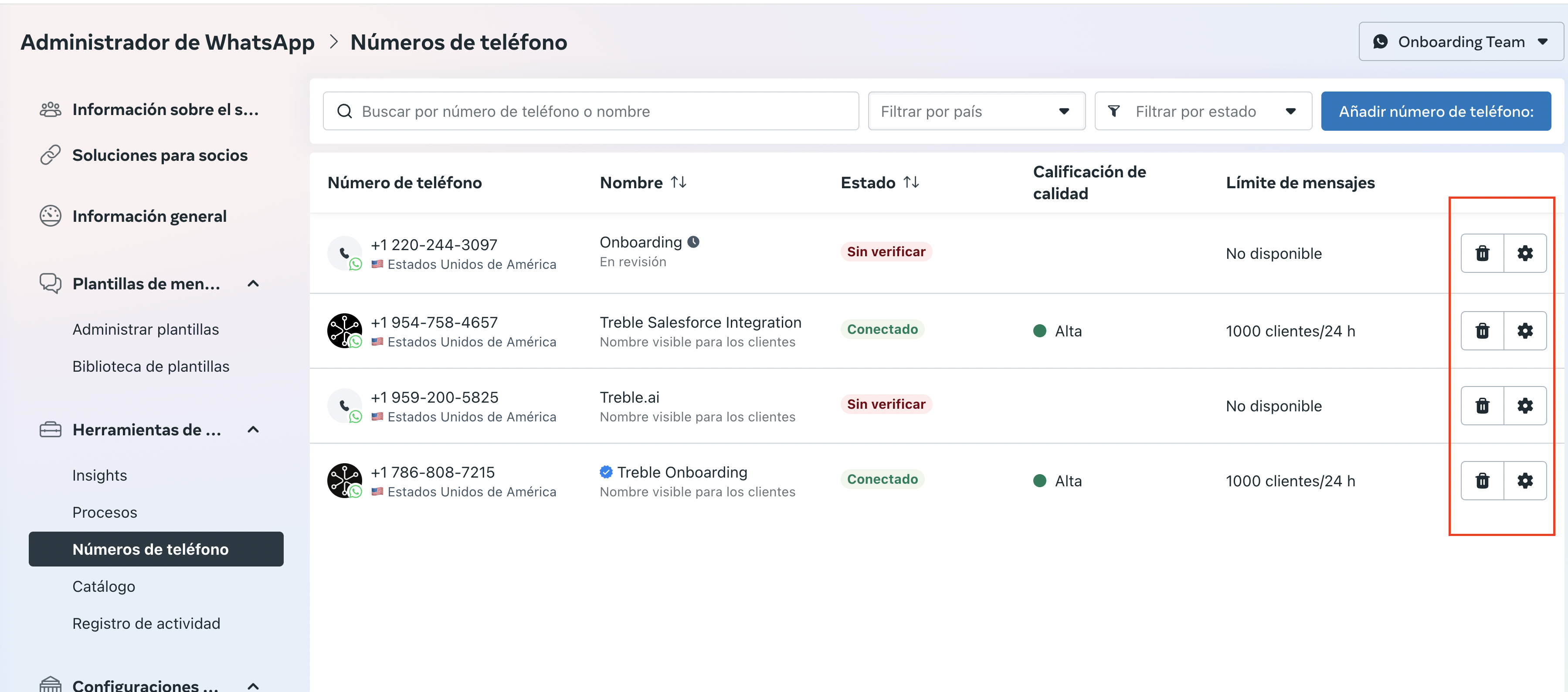
- En la parte de “Insights” podrás encontrar la calidad de la línea de los últimos 30 días.
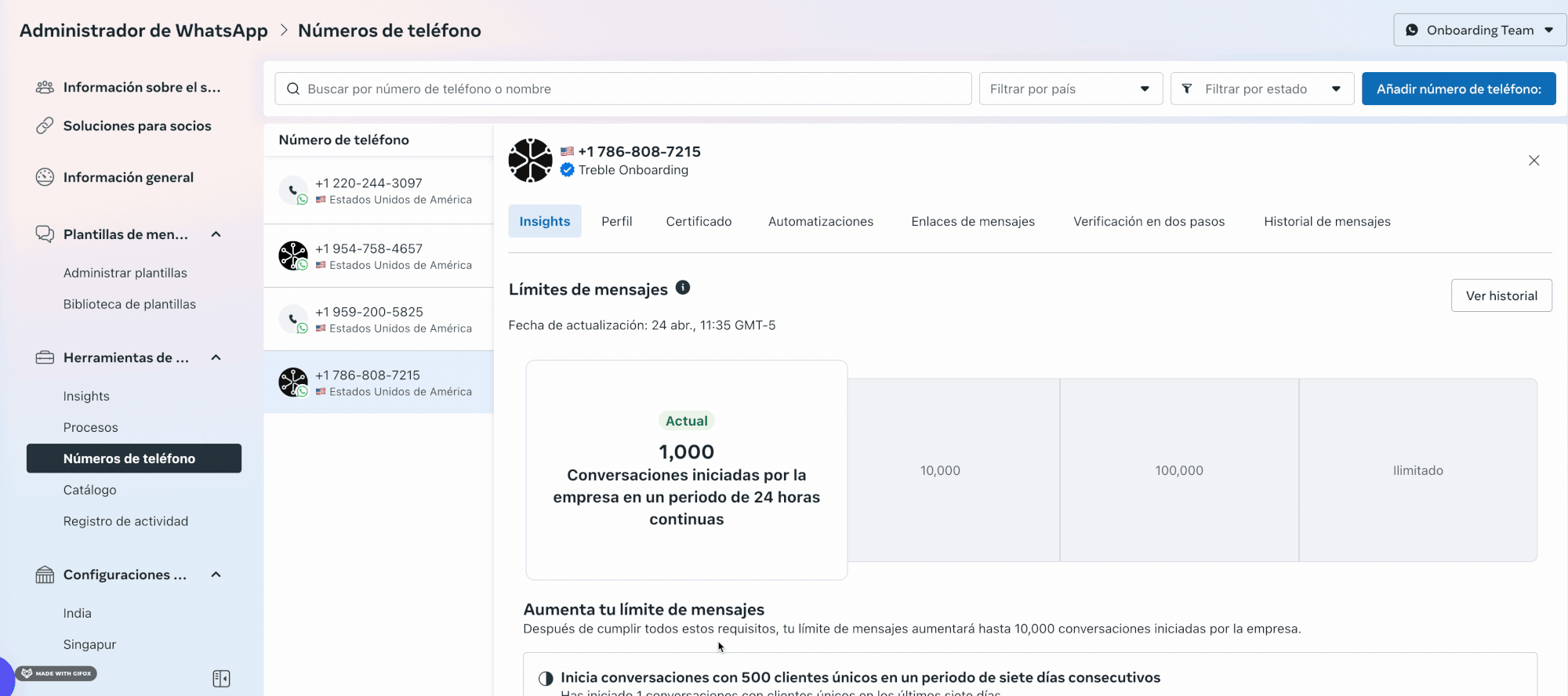
Como revisar la calidad de HSM y estado dentro de META
- Ingresar a business.facebook con tus credenciales. (recuerda que este paso lo debe de hacer alguien que tenga permisos de admin)
- Para revisar la calidad de las plantillas debes de hacerle click a “Administrar Plantillas”.
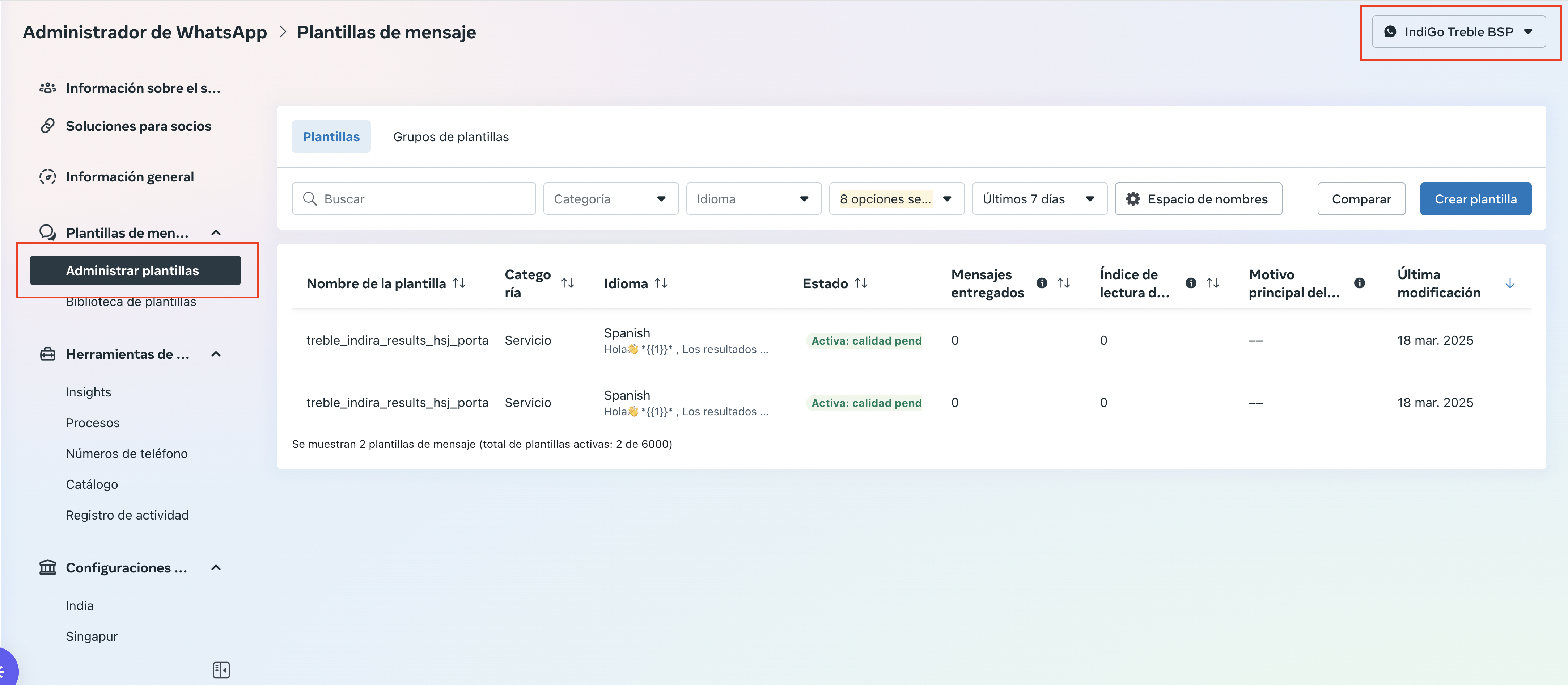
7 Formas de Mantener Sana tu Línea de WhatsApp
1
Diversifica los Tipos de Mensajes
Combina mensajes de marketing con mensajes utilitarios (como actualizaciones de pedidos o recordatorios). El contenido útil genera confianza y reduce los bloqueos.
2
Fomenta la Interacción
Usa respuestas rápidas, botones o preguntas para motivar la respuesta del usuario. Si responden, mejora la salud de tu línea.
3
Segmenta tu Audiencia
Envía mensajes relevantes según comportamiento, intereses o etapa del cliente. Evita enviar contenido genérico a todos.
4
Optimiza el Momento y la Frecuencia
Evita enviar mensajes en la noche o todos los días. Hazlo durante horas laborales o basado en patrones previos de interacción.
5
Gestiona Bien el Opt-In y Opt-Out
Solo envía mensajes a usuarios que dieron su consentimiento, y permite que se den de baja fácilmente. No hacerlo lleva a sanciones.
6
Usa las Plantillas Correctamente
Envía plantillas para aprobación, no cambies su contenido después, y no mezcles contenido promocional con transaccional.
7
Monitorea tu Línea y Retroalimentación
Revisa tu panel de WhatsApp Manager con frecuencia. Si baja la calidad o recibes advertencias, actúa de inmediato.
Resumen
| Haz Esto ✅ | Evita Esto ❌ |
|---|---|
| Envía contenido útil y relevante | Hacer spam con promociones frecuentes |
| Respeta el opt-in y opt-out | Enviar mensajes sin consentimiento |
| Monitorea tu calidad constantemente | Ignorar advertencias de estado rojo o amarillo |
| Segmenta y personaliza los mensajes | Usar el mismo mensaje para todos |
| Promueve la interacción del usuario | Transmitir sin esperar respuestas |